உங்கள் டெஸ்க்டாப்பில் உள்ள நீராவி ஐகானை எத்தனை முறை இருமுறை கிளிக் செய்தாலும், உங்கள் ஸ்டீம் கிளையன்ட் ஒரு சாதாரண திரையைக் காட்டவில்லையா அல்லது இடைமுகம் தோன்றவில்லையா?
கவலைப்படாதே! இந்த இடுகையில், உங்கள் நீராவியை மீண்டும் தொடங்க 7 திருத்தங்களை நீங்கள் கற்றுக் கொள்வீர்கள்.
இந்த திருத்தங்களை முயற்சிக்கவும்:
நீங்கள் அனைத்தையும் முடிக்க தேவையில்லை. உங்களுக்கு உதவக்கூடிய ஒன்றை நீங்கள் கண்டுபிடிக்கும் வரை, திருத்தங்களைச் செய்து பாருங்கள்.
- பின்பற்றவும் ட்விட்டரில் நீராவி அதிகாரப்பூர்வ செய்திகளைப் பெற, அல்லது,
- போர்ட்டலைப் பார்வையிடவும் allestörungen.de பல நீராவி பயனர்களுக்கும் இதே பிரச்சினை இருக்கிறதா என்று பார்க்க. அப்படியானால், இது ஒரு பொதுவான சிக்கலாக இருக்க வேண்டும் மற்றும் நீங்கள் எந்த மாற்றங்களையும் செய்ய வேண்டியதில்லை.
- உங்கள் பாதுகாப்பு திட்டத்தை முடக்கிய பிறகு நீராவி சீராக தொடங்கினால், சிக்கலுக்கான காரணத்தை நீங்கள் கண்டுபிடித்துவிட்டீர்கள். உங்கள் பாதுகாப்பு திட்டத்தின் அமைப்புகளைச் சரிபார்த்து, அதை உறுதிப்படுத்தவும் இதன் மூலம் நீராவி அனுமதிக்கப்படுகிறது .
- உங்கள் பாதுகாப்பு திட்டத்தை முடக்குவது உதவவில்லை என்றால், மீண்டும் செயல்படுத்த நிரல் மற்றும் எங்களுடன் சேரவும் அடுத்த திருத்தம் கோட்டை.
- நீராவி
- இயக்கி
- விண்டோஸ்
சிறுகுறிப்பு : ஸ்கிரீன் ஷாட்கள் விண்டோஸ் 10 , ஆனால் அனைத்து திருத்தங்களும் Windows 7 மற்றும் 8/8.1 க்கும் பொருந்தும்.
எல்லாவற்றிற்கும் மேலாக, என்பதை உறுதிப்படுத்தவும் இணைய இணைப்பு உங்கள் கணினியில் சரியாக வேலை செய்கிறது. தேவைப்பட்டால், உங்கள் பிசி மற்றும் உங்கள் பிணைய சாதனம் அல்லது உங்கள் பிணைய இயக்கியை மறுதொடக்கம் செய்யலாம் சரி 4 சாத்தியமான இணைய சிக்கல்களைத் தவிர்க்கும் படி புதுப்பிக்கவும்.
சரி 1: நீராவி சேவையகங்களின் ஆரோக்கியத்தை சரிபார்க்கவும்
நீராவியின் சேவையகங்கள் ஓவர்லோட் அல்லது பராமரிப்பின் கீழ் இருந்தால், நீங்கள் Steam உடன் இணைக்க முடியாது மேலும் இந்த கிளையன்ட் உங்களுக்காக தொடங்கப்படாது.
நீராவி குறைவாக உள்ளதா என்பதை தீர்மானிக்க:
நீராவியில் சிக்கல் இருந்தால், காத்திரு வால்வு குறைபாடுகளை சரிசெய்யும் வரை பொறுமையாக இருந்து பின்னர் மீண்டும் முயற்சிக்கவும்.
சரி 2: நீராவியை நிர்வாகியாக இயக்கவும்
நிர்வாகி உரிமைகள் இல்லாததால் நீராவி தொடங்க முடியாது. நீராவியை நிர்வாகியாக இயக்க முயற்சிக்கவும்.
1) வலது கிளிக் செய்யவும் நீராவி ஐகான் மற்றும் தேர்வு பண்புகள் வெளியே.
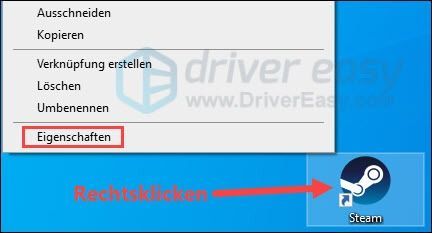
2) தாவலுக்கு மாறவும் பொருந்தக்கூடிய தன்மை மற்றும் உங்களை கவர்ந்திழுக்கவும் நிரலை நிர்வாகியாக இயக்கவும் ஒரு.
கிளிக் செய்யவும் எடுத்துக் கொள்ளுங்கள் பின்னர் மேலே சரி மாற்றத்தை சேமிக்க.
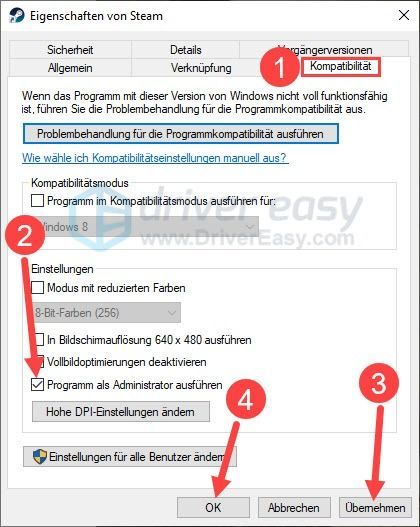
3) அதை இயக்க நீராவி ஐகானை இருமுறை கிளிக் செய்யவும். ஸ்டார்ட்அப் சரியாக உள்ளதா என சரிபார்க்கவும்.
சரி 3: நீராவியை முழுவதுமாக மூடிவிட்டு மீண்டும் தொடங்கவும்
நீராவி முன்பு முழுமையாக மூடப்படவில்லை என்றால், பின்னணியில் இயங்கும் அதன் செயல்முறைகள் அடுத்த வெளியீட்டைத் தடுக்கலாம். நீராவியை முழுவதுமாக மூடி மீண்டும் இயக்க கீழே உள்ள படிகளைப் பின்பற்றவும்.
1) உங்கள் விசைப்பலகையில், ஒரே நேரத்தில் விசைகளை அழுத்தவும் Ctrl + Shift + Esc பணி மேலாளரை கொண்டு வர.
2) மேலே கிளிக் செய்யவும் கருத்து மற்றும் வகை வாரியாக குழுவை உறுதிப்படுத்தவும் இல்லை சரிபார்க்கப்பட்டது இருக்கிறது.
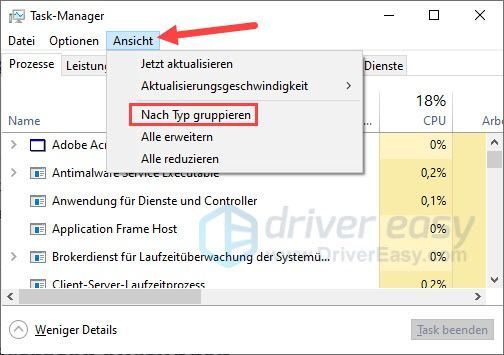
3) டேப்பில் கிளிக் செய்யவும் பெயர் அனைத்து செயல்முறைகளையும் அகரவரிசைப்படி வரிசைப்படுத்த.
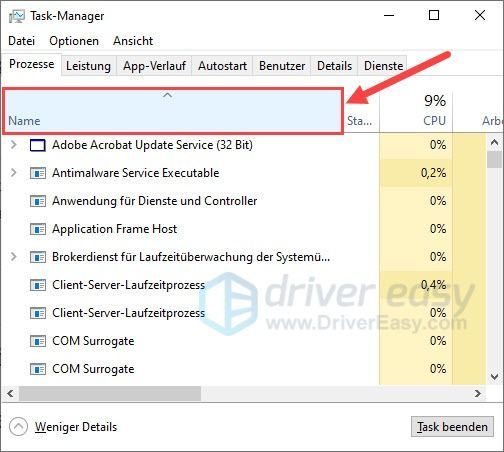
4) பட்டியலில் இருந்து ஒரு செயல்முறையை கண்டுபிடித்து தேர்ந்தெடுக்கவும், அதன் பெயர் நீராவி கொண்டுள்ளது மற்றும் கிளிக் செய்யவும் இறுதி பணி .
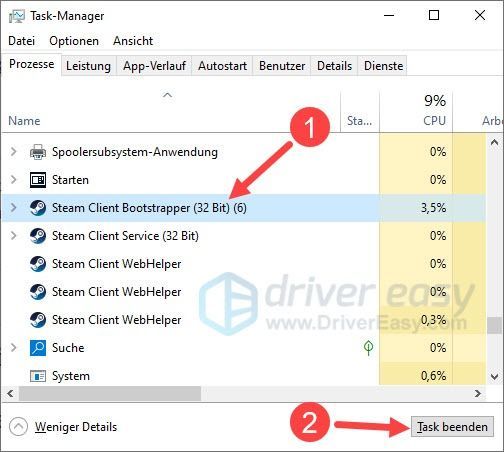
5) மீண்டும் செய்யவும் படி 4 நீங்கள் ஏற்கனவே உள்ள அனைத்து நீராவி செயல்முறைகளையும் அழிக்கும் வரை.
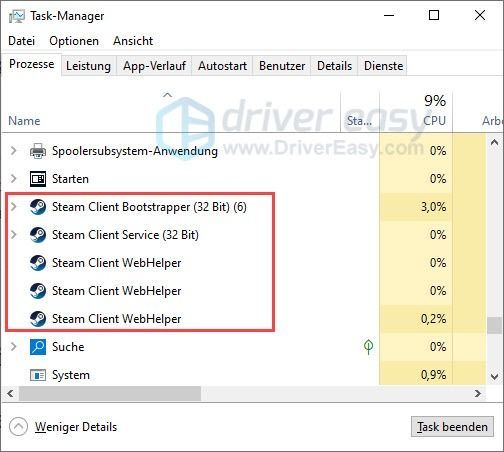
6) நீராவியை இயக்கி, இந்த முறை செயல்படுகிறதா என்று பார்க்கவும்.
சரி 4: உங்கள் சாதன இயக்கிகளைப் புதுப்பிக்கவும்
Steam இன் தோல்வியுற்ற தொடக்கமானது காலாவதியான அல்லது தவறான சாதன இயக்கிகளாலும் ஏற்படலாம், குறிப்பாக ஒரு சிக்கல் கிராபிக்ஸ் இயக்கி அல்லது பிணைய இயக்கி , இருந்து தண்டு. இதை நிராகரிக்க, உங்கள் சாதன இயக்கிகளைப் புதுப்பிக்க வேண்டும்.
நீங்கள் உங்கள் இயக்கிகளை மாற்றலாம் கைமுறையாக சாதன உற்பத்தியாளரின் இணையதளத்திற்குச் சென்று, இயக்கி பதிவிறக்கப் பக்கத்தைக் கண்டறிந்து, சரியான இயக்கியைக் கண்டறிவதன் மூலம் நீங்கள் விரும்பினால் புதுப்பிக்கவும்.
சாதன இயக்கிகளைக் கையாள்வதில் உங்களுக்கு சிரமம் இருந்தால் அல்லது உங்களுக்கு நேரம் இல்லையென்றால், உங்களுடன் உங்கள் இயக்கிகளை பேக் செய்ய பரிந்துரைக்கிறோம் டிரைவர் ஈஸி புதுப்பிக்க.
ஒன்று) பதிவிறக்க மற்றும் இயக்கி எளிதாக நிறுவவும்.
2) இயக்கவும் டிரைவர் ஈஸி ஆஃப் மற்றும் கிளிக் செய்யவும் இப்போது ஸ்கேன் செய்யவும் . உங்கள் கணினியில் உள்ள அனைத்து பிரச்சனைக்குரிய இயக்கிகளும் ஒரு நிமிடத்திற்குள் கண்டறியப்படும்.
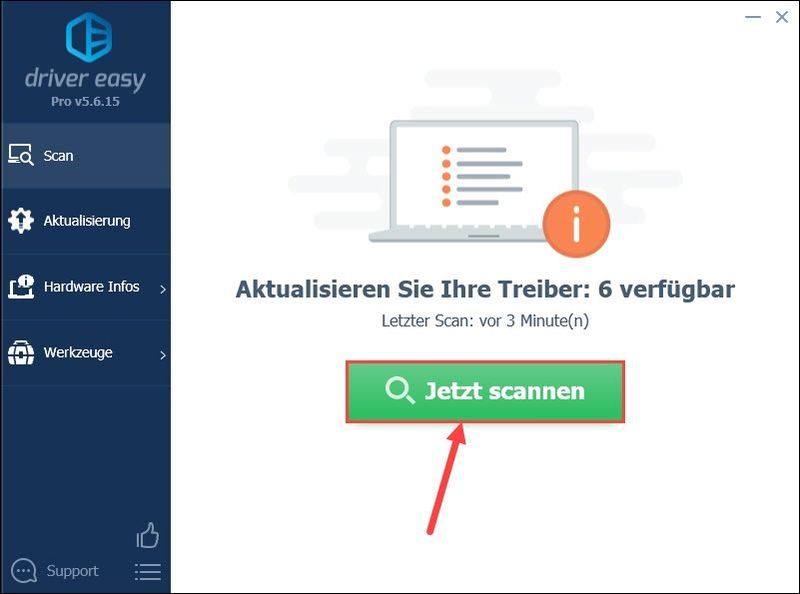
3) நீங்கள் இறந்தால் இலவச பதிப்பு டிரைவர் ஈஸியில் இருந்து, கிளிக் செய்யவும் புதுப்பிக்கவும் சமீபத்திய இயக்கி பதிப்பைப் பதிவிறக்க, நீங்கள் புதுப்பிக்க விரும்பும் டிரைவரின் சாதனத்திற்கு அடுத்து. பின்னர் நீங்கள் புதிய இயக்கியை கைமுறையாக நிறுவ வேண்டும்.
உங்களிடம் ஏற்கனவே உள்ளதா PRO-பதிப்பு , நீங்கள் எளிதாக முடியும் அனைத்தையும் புதுப்பிக்கவும் உங்கள் கணினியில் உள்ள அனைத்து சிக்கல் இயக்கிகளையும் தானாகவே புதுப்பிக்க கிளிக் செய்யவும்.
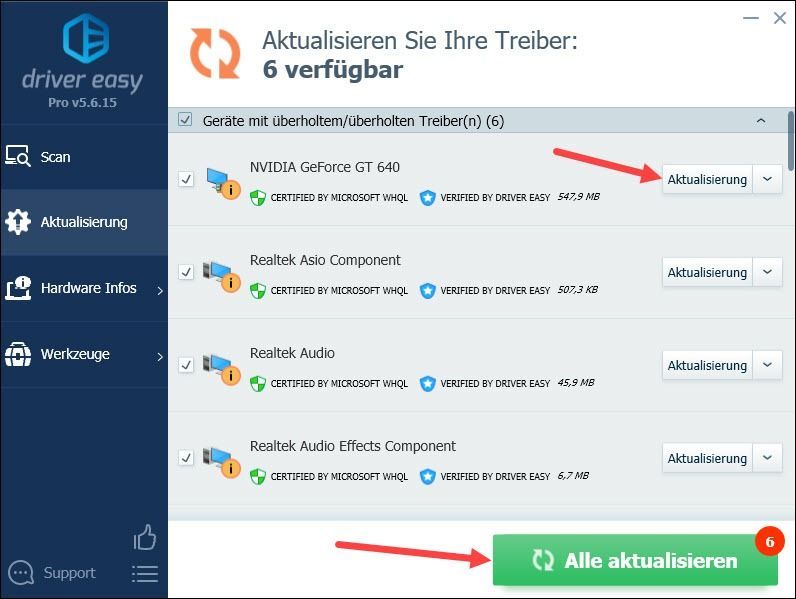
4) உங்கள் கணினியை மறுதொடக்கம் செய்து நீராவியை இயக்கவும். தொடக்கம் மீண்டும் செயல்படுகிறதா? சிக்கல் தொடர்ந்தால், முயற்சிக்கவும் அடுத்த திருத்தம் வெளியே.
சரி 5: உங்கள் பாதுகாப்பு திட்டத்தை தற்காலிகமாக முடக்கவும்
சில இயங்கும் பாதுகாப்பு நிரல்கள் நீராவியைத் தடுக்கலாம். உங்களிடம் ஒன்று இருந்தால், உங்கள் நீராவி திறக்கப்படாது. செயலிழக்க உங்கள் வைரஸ் தடுப்பு மென்பொருள் அல்லது ஃபயர்வாலை தற்காலிகமாக அணைத்துவிட்டு, மீண்டும் நீராவியைத் தொடங்க முயற்சிக்கவும்.
சரி 6: நீராவி கோப்புகளை நீக்கி மீண்டும் உருவாக்கவும்
நீங்கள் நீண்ட காலமாக நீராவியைப் பயன்படுத்தினால், திடீரென்று அது திறக்கப்படாவிட்டால், இந்த நிரலின் கோப்புகள் காரணமாக இருக்கலாம். நீங்கள் அனைத்து நீராவி கோப்புகளையும் நீக்கலாம் மற்றும் சிக்கலை சரிசெய்ய அவற்றை மீண்டும் உருவாக்கலாம்.
1) நீராவியுடன் இணைக்கவும் ஃபிக்ஸ் 3 இல் படி 1 முதல் 5 வரை .
2) உங்கள் விசைப்பலகையில், ஒரே நேரத்தில் அழுத்தவும் விண்டோஸ்-லோகோ-டேஸ்ட் + ஆர் , கொடுக்க சி:நிரல் கோப்புகள் (x86)நீராவி ஒன்று மற்றும் அழுத்தவும் விசையை உள்ளிடவும் நீராவி கோப்புறையைத் திறக்க.
|_+_|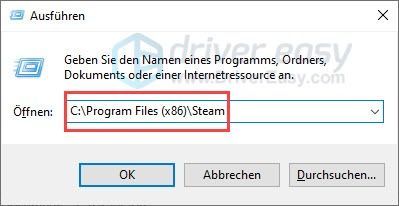
3) கோப்புறையை வைத்திருங்கள் ஸ்டீம்அப்ஸ் மற்றும் கோப்பு steam.exe மற்றும் தெளிவு நீராவி கோப்புறையில் உள்ள மற்ற அனைத்து கோப்புறைகள் மற்றும் கோப்புகள்.
4) உங்கள் கணினியை மறுதொடக்கம் செய்யுங்கள்.
5) உங்கள் கீபோர்டில், அதே நேரத்தில் அழுத்தவும் Windows-Logo-Taste + E விண்டோஸ் எக்ஸ்ப்ளோரரைத் திறந்து, செல்லவும் உள்ளூர் வட்டு (C:) > நிரல் கோப்புகள் (x86) > நீராவி .
6) இருமுறை கிளிக் செய்யவும் steam.exe நீராவி இயக்க மற்றும் தேவையான கோப்புகளை உருவாக்க.
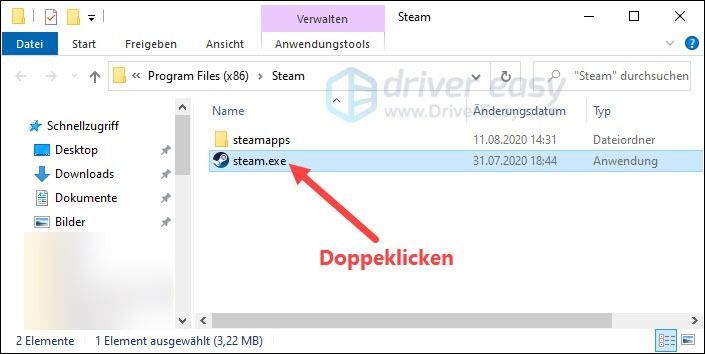
7) நீராவியில் உள்நுழைந்து நீராவி இடைமுகத்தைப் பெற முடியுமா எனச் சரிபார்க்கவும்.
சரி 7: நீராவியை மீண்டும் நிறுவவும்
கடைசியாக நீராவியை மீண்டும் நிறுவுகிறது. மேலே உள்ள திருத்தங்கள் உதவவில்லை என்றால், உங்கள் Steam ஐ நிறுவல் நீக்கி, சமீபத்திய பதிப்பை நிறுவவும்.
உங்கள் ஸ்டீம் கேம்களை காப்புப் பிரதி எடுக்கவும்
நிறுவல் நீக்கும் முன், நீங்கள் நிறுவிய நீராவி கேம்களை காப்புப் பிரதி எடுக்கலாம், இதனால் மீண்டும் நிறுவிய பின், உங்கள் கேம்களை வேகமாகத் திரும்பப் பெறலாம்.
1) உங்கள் விசைப்பலகையில், ஒரே நேரத்தில் அழுத்தவும் விண்டோஸ்-லோகோ-டேஸ்ட் + ஆர் , கொடுக்க சி:நிரல் கோப்புகள் (x86)நீராவி ஒன்று மற்றும் அழுத்தவும் விசையை உள்ளிடவும் நீராவி கோப்புறையைத் திறக்க.
|_+_|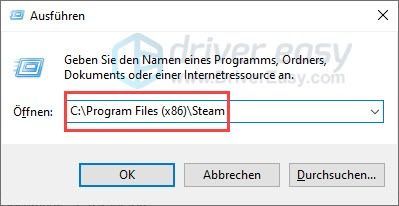
2) கோப்புறையில் வலது கிளிக் செய்யவும் ஸ்டீம்அப்ஸ் மற்றும் தேர்வு நகலெடுக்கவும் வெளியே.
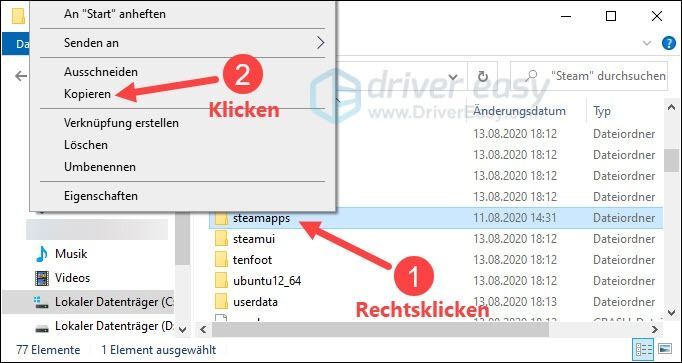
3) நகலெடுத்த கோப்புறையை ஒட்டவும் உங்கள் டெஸ்க்டாப்பில் ஒன்று.
நீராவியை நிறுவல் நீக்கி மீண்டும் நிறுவவும்
1) உங்கள் விசைப்பலகையில், ஒரே நேரத்தில் அழுத்தவும் விண்டோஸ்-லோகோ-டேஸ்ட் + ஆர் , கொடுக்க appwiz.cpl ஒன்று மற்றும் அழுத்தவும் விசையை உள்ளிடவும் .
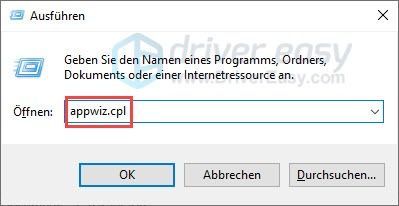
2) தேர்வு செய்யவும் நீராவி ஆஃப் மற்றும் கிளிக் செய்யவும் நிறுவல் நீக்கவும் .
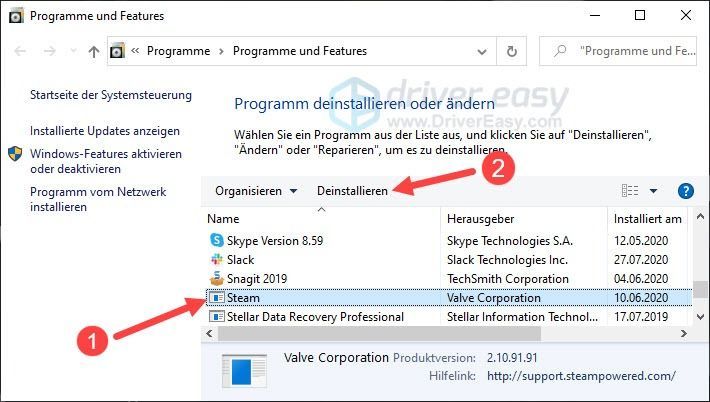
3) நீராவியை நிறுவல் நீக்குவதற்கான கட்டளைகளைப் பின்பற்றவும்.
4) பதிவிறக்க Steam இன் சமீபத்திய பதிப்பைப் பெற்று அதை உங்கள் கணினியில் நிறுவவும்.
5) புதிய நீராவியை இயக்கி, சிக்கல் தீர்க்கப்பட்டதா எனச் சரிபார்க்கவும்.
நீராவி வெற்றிகரமாக தொடங்கினால், வழிசெலுத்துவதற்கான பாதையைப் பயன்படுத்தவும் உள்ளூர் வட்டு (C:) > நிரல் கோப்புகள் (x86) > நீராவி நீராவி கோப்புறையில் புதிதாக உருவாக்கப்பட்ட கோப்புறையை மாற்றவும் ஸ்டீம்அப்ஸ் உங்கள் டெஸ்க்டாப்பில் நீங்கள் முன்பு சேமித்ததைக் கொண்டு. அதன் பிறகு, நீராவியில் உங்கள் கேம்களை விரைவாகப் பெறலாம்.மேலே உள்ள திருத்தங்களில் ஒன்று உதவியது என்று நம்புகிறேன். சிக்கல் தொடர்ந்தால், மேலும் உதவிக்கு நீராவி ஆதரவைத் தொடர்பு கொள்ளுமாறு பரிந்துரைக்கப்படுகிறது.
கீழே ஒரு கருத்தை எழுதுங்கள் மற்றும் உங்கள் அனுபவத்தை எங்களுடன் பகிர்ந்து கொள்ளுங்கள்!
மேல் படத்தின் ஆதாரம்: நீராவி






